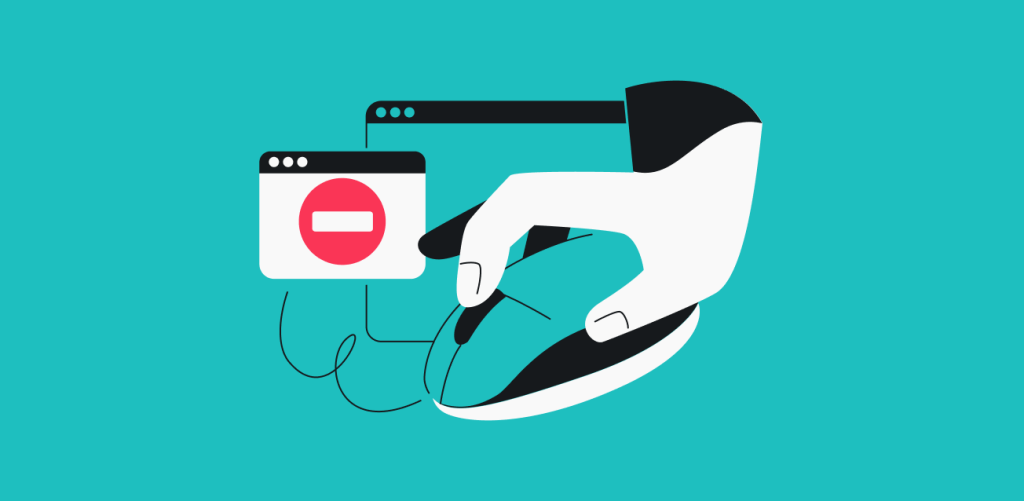
Bloquear anúncios pode ajudar a garantir uma experiência online mais suave, mais rápida e mais segura. Além de reduzir a poluição visual na tela, melhora o desempenho do dispositivo e diminui o uso de dados. Sobretudo, bloquear anúncios reduz o rastreamento de dados e a sua exposição a anúncios mal-intencionados.
Felizmente, bloquear anúncios é mais fácil do que você pode imaginar na maioria das plataformas. Continue a ler para saber como bloquear anúncios no Android, no iOS e em navegadores como Google Chrome e Firefox.
Índice
Por que é necessário bloquear anúncios?
Existem várias razões para você precisar bloquear anúncios. Vamos analisar algumas das mais importantes abaixo.
Melhor desempenho do dispositivo
A maioria dos anúncios usam imagens em alta resolução ou conteúdo em vídeo, animações e gráficos para chamar a atenção. Porém, esses elementos podem drenar seu dispositivo de forma significativa, pois consomem capacidade de processamento considerável. Ao bloqueá-los, você ajuda a aliviar a pressão na CPU, na memória e na bateria do dispositivo, liberando recursos para outros apps e tarefas.
Mais privacidade
Muitos anúncios online usam rastreadores como cookies, pixels de rastreamento e fingerprinting para monitorar seus hábitos de navegação, criar um perfil detalhado e veicular anúncios direcionados. Bloquear esses anúncios significa que menos terceiros terão acesso às suas atividades online sem que você saiba. Também diminui o risco de seus dados serem coletados para golpes, hacking e roubo de identidade.
Menos consumo de dados
Anúncios com imagens em alta definição, vídeos com reprodução automática e recursos interativos podem consumir muitos dados, tornando-se rapidamente um problema caro se você tiver um pacote de conexão pré-pago ou um plano de dados móveis com largura de banda limitada. Bloquear anúncios evita que esses elementos pesados sejam carregados, ajudando você a economizar largura de banda e a se esquivar de altas tarifas extras.
Proteção contra anúncios mal-intencionados
Vírus, spyware e outros malwares podem estar à espreita em anúncios que parecem inofensivos. Clicar nesses anúncios pode explorar vulnerabilidades no seu navegador ou dispositivo, potencialmente instalando software nocivo ou roubando suas informações pessoais. O bloqueio de anúncios ajuda a reduzir o risco de interagir acidentalmente com esses anúncios mal-intencionados, fornecendo uma experiência de navegação mais segura.
Melhor experiência do usuário
Anúncios podem ser desagradáveis e inconvenientes, aparecendo de repente, cobrindo conteúdo importante ou agredindo seus ouvidos com barulhos irritantes. Muitos anúncios podem se tornar um transtorno real que prejudica sua experiência de navegação. Ao bloqueá-los, a interface fica mais limpa e com menos distrações, permitindo que você foque no conteúdo em que tem interesse.
Como bloquear anúncios em dispositivos Android
Dispositivos Android possuem recursos integrados que ajudam a bloquear anúncios. Vejamos os diferentes métodos abaixo.
Como bloquear anúncios na tela inicial
Apps como WhatsApp, Telegram e Truecaller solicitam permissões específicas para melhorar suas funcionalidades, como mostrar balões de conversa e identificar chamadas recebidas. Porém, alguns apps sorrateiros podem usar isso para induzir você a dar permissão para exibir anúncios na sua tela inicial.
Para evitar que esses anúncios poluam sua tela inicial, comece identificando o app que os está enviando. Depois, siga esses passos:
- Toque no ícone do app e segure até que apareça um menu sobre ele.
- Clique no ícone i para abrir o menu de informações do app.
- Role para baixo e selecione Exibir sobre outros apps.
- Verifique se a opção Permitir exibição sobre outros apps está desativada.
Como bloquear anúncios no Samsung
Se anúncios pop-up estiverem tomando conta do seu dispositivo Samsung, a solução mais simples é remover o app responsável. Porém, se você preferir não excluir o app, pode impedir os anúncios pop-up desativando as notificações do app. Assim:
- Acesse as Configurações, role para baixo e toque em Notificações.
- Selecione Notificações do app.
- Selecione Todas e depois filtre a lista por Mais recente.
- Desative as notificações do app que está enviando spam de anúncios pop-up para você.
A outra opção é tocar em um app específico para acessar as Configurações avançadas e customizar as preferências de notificação, como desativar pop-ups ou mexer no estilo da notificação.
Como bloquear anúncios em dispositivos iOS

Dispositivos iOS também não são imunes a anúncios invasivos. Se você estiver buscando como bloquear anúncios no seu iPhone e outros dispositivos iOS, veja o que precisa saber abaixo.
Como bloquear anúncios personalizados e baseados em localização no iPhone
A Apple usa informações como a localização aproximada do dispositivo, pesquisas na App Store, e uso do app para veicular anúncios relevantes. Para algumas pessoas, esses anúncios podem parecer intrusivos. Caso prefira evitar anúncios personalizados ou baseados em localização no seu iPhone, pode torná-los menos relevantes para você. No entanto, tenha em mente que isso não reduzirá o número de anúncios que você vê.
Para desativar anúncios personalizados no iPhone:
- Acesse os Ajustes no iPhone.
- Role até Privacidade e Segurança e selecione Publicidade da Apple.
- Desative Anúncios Personalizados.
Para desativar anúncios direcionados geograficamente no iPhone:
- Abra os Ajustes no iPhone.
- Acesse Privacidade e Segurança.
- Toque em Serviços de Localização.
- Você pode desativar os Serviços de Localização para todos os apps ou personalizar o acesso à localização para apps específicos.
Como bloquear anúncios no Safari
O Safari é o único navegador padrão em dispositivos iOS, como iPhones e iPads, além de dispositivos macOS. Uma forma de bloquear anúncios no Safari é usar seu recurso integrado de bloqueio de anúncios. Porém, esse método não é infalível e alguns anúncios pop-up ainda podem passar.
Para bloquear anúncios no iPhone ou iPad:
- Acesse os Ajustes no seu dispositivo.
- Procure por Safari e toque nele.
- Role para baixo e ative Bloquear pop-ups.
No Mac:
- Abra o Safari e selecione Safari > Ajustes na barra do menu.
- Clique em Sites.
- Role até Windows pop-up no menu à esquerda.
- Para cada site em Sites abertos atualmente, selecione Bloquear e Notificar, Bloquear ou Permitir no menu suspenso.
Como bloquear anúncios no navegador
Agora, a maioria dos navegadores modernos vêm com bloqueadores de anúncios integrados ou, pelo menos, configurações para controlar e gerenciar os anúncios que você vê. Vamos ver como bloquear os anúncios em dois dos navegadores mais populares atualmente: Google Chrome e Firefox.
Como bloquear anúncios no Google Chrome
O Google Chrome bloqueia anúncios pop-up por padrão. Para confirmar se as configurações de bloqueio de anúncios estão corretas ou para refinar e personalizar ainda mais, siga estes passos:
- Abra o navegador Google Chrome.
- Clique nos três pontos verticais no canto direito superior da janela do navegador.
- No menu suspenso, selecione Configurações.
- Clique em Privacidade e segurança > Configurações do site > Mais configurações de conteúdo > Anúncios invasivos.
- Marque a caixa A publicidade é bloqueada em sites que mostram anúncios invasivos ou enganosos.
Como bloquear anúncios no Firefox
Para bloquear anúncios no Firefox, é possível ajustar as configurações de permissão do site. Veja o que você precisa fazer para acessar as configurações do bloqueador de pop-ups:
- Abra o Firefox.
- Clique nas três barras horizontais no canto superior direito para abrir a barra do menu.
- Selecione Configurações.
- Na página de Configurações, clique em Privacidade e Segurança > Permissões.
- Verifique se a caixa ao lado de Bloquear janelas pop-up está marcada.
Como bloquear anúncios usando o CleanWeb da Surfshark
Mexer em configurações de apps e navegadores para bloquear anúncios pode rapidamente ficar entediante e geralmente isso não pega todos eles. É aí que entra o CleanWeb da Surfshark.
CleanWeb é o bloqueador de anúncios da Surfshark, que está incluído em todas as assinaturas. Ele bloqueia anúncios de banners e pop-ups invasivos, solicitações de pop-ups de cookies e até anúncios em vídeo no Android, iOS, macOS e Windows.
Veja como ativar o CleanWeb no seu dispositivo:
- Abra o app da Surfshark no dispositivo.
- Clique em Configurações > Configurações da VPN.
- Ative o botão ao lado de CleanWeb para ativá-lo. Quando o botão ficar verde, o CleanWeb estará ativado.
A Surfshark também oferece uma versão atualizada, o CleanWeb 2.0, na sua extensão de navegador. Além dos bloqueadores de anúncios e pop-ups, o CleanWeb 2.0 inclui alertas de malware e vazamento de dados. Se ativado, você receberá um alerta se um site que você está tentando acessar tiver sido comprometido em uma violação ou infectado com malware. Dessa forma, você pode ter cautela e tomar uma decisão informada sobre acessar ou não o site.
O CleanWeb 2.0 é ativado por padrão quando você baixa a extensão de navegador da Surfshark para Google Chrome, Firefox e Microsoft Edge. Veja como limitar os anúncios com o CleanWeb 2.0:
- Abra a extensão de navegador da Surfshark no seu dispositivo.
- Clique no ícone do CleanWeb > Ativar CleanWeb > Configurações do CleanWeb.
- Verifique se as opções Ad blocker e Pop-up blocker estão ativadas.
Bloqueie anúncios para uma experiência online mais segura e mais rápida
Poluição visual na tela, dispositivos lentos e alto consumo de dados — tudo isso pode ser melhorado bloqueando anúncios. Você pode começar ajustando as configurações nas várias plataformas que você usa para limitar ou personalizar os anúncios exibidos. É muito fácil depois que você aprende como fazer.
Porém, mexer nessas configurações individualmente em cada plataforma e dispositivo pode ser trabalhoso. Pior ainda, ajustar essas configurações nem sempre cria um escudo eficaz contra anúncios, com alguns ainda passando.
Por isso, a melhor opção ainda é usar um bloqueador de anúncios confiável, como o CleanWeb da Surfshark. Disponível em apps e navegadores, o CleanWeb e o CleanWeb 2.0 permitem que você navegue de forma segura e contínua, sem anúncios inconvenientes.
Perguntas Frequentes
Como bloquear anuncios irritantes em um celular Android?
Usar um bloqueador de anúncios confiável, como o CleanWeb da Surfshark, é a forma mais eficaz de bloquear anúncios pop-up em celulares Android. Você também pode acessar as Configurações > Apps e notificações > Ver todos os apps, selecione seu navegador, toque em Permissões e desative Pop-ups e redirecionamentos.
Por que anúncios ficam aparecendo no meu dispositivo?
Podem aparecer anúncios no seu dispositivo por vários motivos. Apps de terceiros que você instalou podem exibir anúncios ou sites que você acessa podem enviar pop-ups. Além disso, seu dispositivo pode ser infectado por adware ou ter medidas de bloqueio de anúncios permissivas demais. Para resolver esse problema, revise as permissões do app e use um bloqueador de anúncios confiável.
Existe uma forma grátis de bloquear anúncios?
A melhor forma de bloquear anúncios gratuitamente é ajustando as configurações do seu navegador. Porém, é importante notar que esse método não é totalmente infalível. Sua melhor opção ainda é usar um bloqueador de anúncios como o CleanWeb, que está incluído sem custo extra em todas as assinaturas da Surfshark VPN.

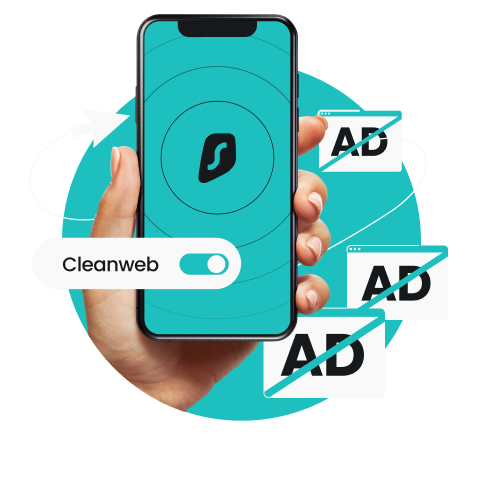
![ROMs Android personalizadas ainda valem a pena? [VIDEO]](https://surfshark.com/wp-content/uploads/2025/08/custom_android_roms_hero.png)